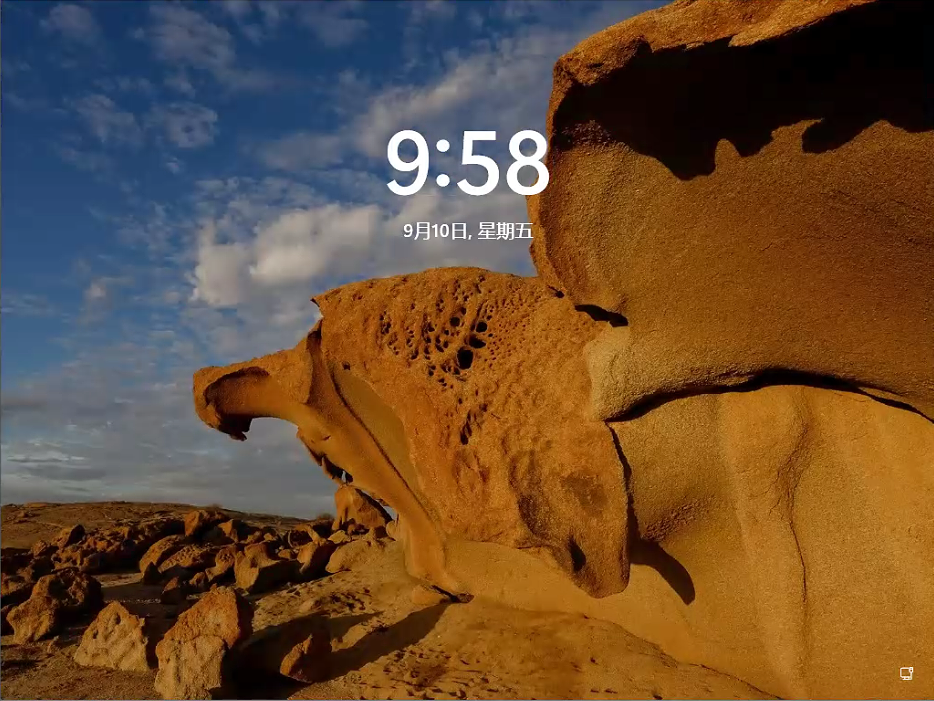Win11 22489.1000官方预览版 V2021

 无插件
无插件
 360 √
360 √
 腾讯 √
腾讯 √
 金山 √
金山 √
 瑞星 √
瑞星 √
Win11 22489 1000官方预览版拥有非常不错的兼容性和允许稳定性,用户们不需要任何操作也能轻松完成完美装机的装机系统,全新的智能不在需要有人值守也可以自动完成装机,安装了多台不同硬件型号的电脑测试,没有蓝屏,硬件完全可以驱动。
Win11 22489.1000介绍
TL;DR
构建包括一般改进和错误修复。我们还根据上次航班的内幕反馈增加了一些已知的新问题。
7 周年徽章开始在反馈中心向 Windows 内部人员推出!
生成过期提醒:我们已将 Dev 通道构建的构建到期日更新为 2022 年 9 月 15 日。之前从RS_PRERELEASE分行构建的开发频道将于 2021 年 10 月 31 日到期。为了避免达到此到期日,请务必更新到最新的 Dev 频道构建今天。
专为 Windows 内幕人士准备的 7 周年徽章
为了继续庆祝我们的周年纪念日,本周我们将开始推出7周年徽章。视窗内部人员将很快看到它在反馈中心成就部分在未来几周。感谢大家参与和支持 Windows 内幕计划!

更改和改进
我们添加了右键单击“推荐”或“更多”按钮的权量,以刷新其中显示的项目。
修复
[搜索]
修复导致搜索显示为黑色且未在搜索框下方显示任何内容的问题。
[设置]
搜索“显示”将返回显示设置。
[其他]
尝试在文件资源管理器的导航窗格中访问 WSL 的 Linux 条目时,不应再在 ARM64 PC 上弹出一个错误,即“wsl.本地托管不可用,资源不足”。
修复了在最近的 Dev 通道构建中导致蜂窝数据在某些设备上不工作的问题。
在 USN 期刊启用时,它与 NTFS 解决了一个问题,即每次写入时都会采取额外的不必要的操作,从而影响 I/O 性能。
对键盘导航和屏幕读卡器的性能监视器使用进行了一些小的改进。
现在,Webview2 流程应与在任务经理流程选项卡中使用的应用程序正确分组。
修复导致任务管理中的“发布者”列无法检索发布者名称的问题。
注:在“内部预览”构建中指出的一些修复程序可能进入 10 月 5 日普遍可用的 Windows 11 版本的服务更新th.
已知问题
[一般]
用户使用最新的开发频道ISO更新从构建 22000.xxx 或更早的开发通道构建,可能会收到以下警告消息:您尝试安装的构建是“飞行签名”。要继续安装,请启用航班签名。如果您收到此消息,请按启用按钮、重新启动 PC 并重试更新。
某些用户可能会体验到屏幕和睡眠超时时间的减少。我们正在调查短屏幕和睡眠超时对能源消耗的潜在影响。
我们正在调查来自内部人员的报告,即任务管理器中的流程选项卡有时是空白的。
我们正在研究一个解决问题的修复方法,该问题会导致某些设备在更新时使用SYSTEM_SERVICE_EXCPTION进行错误检查,从以前的构建开始。如果以前点击此问题,请尝试重新启动并重新尝试更新。
我们正在调查来自内幕人士的报告, Xbox 游戏通行证游戏未能安装错误0x00000001。
[开始]
在某些情况下,在使用“从开始搜索”或“任务栏”时,您可能无法输入文本。如果您遇到此问题,请按键盘上的 WIN + R 启动“运行对话框”,然后关闭它。
[任务栏]
切换输入方法时,任务栏有时会闪烁。
我们正在研究修复问题,在 Taskbar 角上空盘旋后,导致工具尖出现在意外位置。
[搜索]
单击任务栏上的搜索图标后,搜索面板可能无法打开。如果发生这种情况,重新启动“视窗浏览器”进程,并再次打开搜索面板。
[快速设置]
我们正在调查来自内部人员的报告,即音量和亮度滑块在快速设置中显示不当。
关于开发频道
我们已经将开发频道移回接收来自我们积极开发分支(RS_PRERELEASE)的构建。这些构建来自新开发周期的最初阶段,以及来自我们工程师的最新在建工作代码。这些并不总是稳定的构建,有时你会看到问题,阻止关键活动或需要解决方法,而飞行在Dev频道。重要的是要确保您阅读我们的博客文章中列出的已知问题,因为我们记录了许多这些问题与每次航班。
这些构建也与特定版本不匹配。这些构建中的新功能和操作系统改进可能会在将来的 Windows 版本中显示,当它们准备好时,我们可以将其作为完整的操作系统更新或服务版本提供。
开发通道中的构建数字高于 Beta 中的 Windows 11 预览构建和释放预览通道中的构建数字。如果不进行干净的安装,您将无法从开发通道切换到 Beta 或释放预览通道,而无法将此重新安装回当前 Windows 11 的已发布版本。
您是否没有看到此构建中列出的任何功能?检查您的Windows 内部设置,以确保您在开发频道。在此处提交反馈,让我们知道事情是否没有如您所期望的方式工作。
在桌面右下角看到的桌面水印对于这些预发布构建来说是正常的。
使用教程
1、硬盘安装(注:禁止插入U盘)
先关闭电脑中的各种杀毒软件,否则容易出现安装失败
下载本站系统iso文件,并把iso文件解压到D盘或者其他盘,切记不能解压在桌面或解压在系统盘C盘,然后打开解压文件夹中的【一键安装系统】。
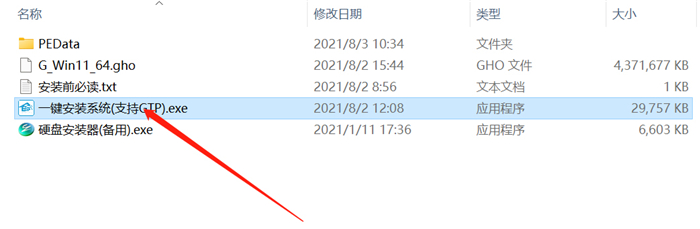
点击【立即重装系统】之后,全程自动安装。
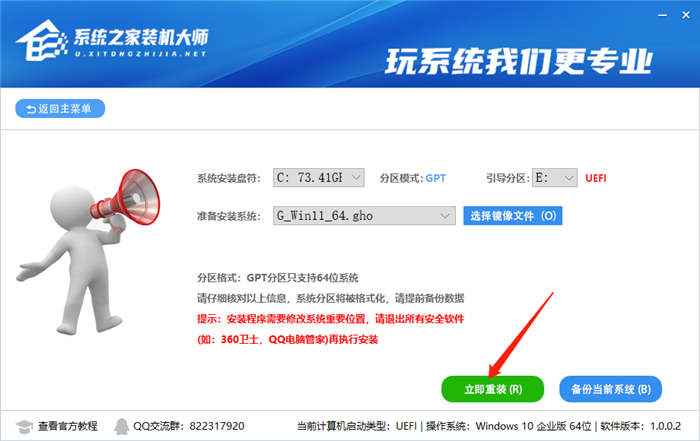
备注:比较老的机型如安装失败需用【硬盘安装器(备用)】才可正常安装。
2、U盘安装(有U盘)
下载U盘启动盘制作工具,推荐【系统之家装机大师】。
插入U盘,一键制作USB启动盘,将下载的系统复制到已制作启动完成的U盘里,重启电脑,设置U盘为第一启动项,启动进入PE,运行桌面上的“PE一键装机”,即可启动GHOST进行镜像安装。
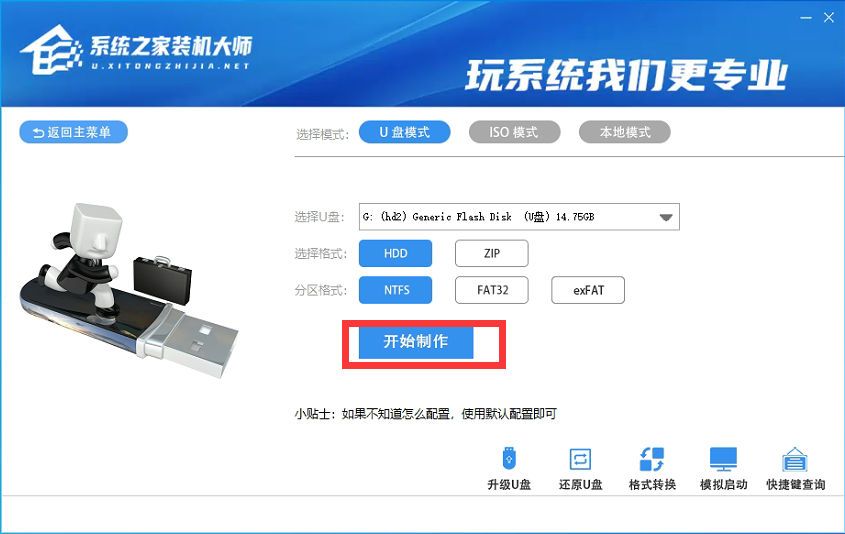
免责条款
本Windows系统及软件版权属各自产权人所有,只可用于个人研究交流使用,不得用于商业用途,且系统制作者不承担任何技术及版权问题,请在试用后24小时内删除。如果您觉得满意,请购买正版!
相关文章
- win11系统如何启动控制面板?win11控制面板四种打开方式分享
- Win11更新界面显示出现错误请尝试稍后重新打开设置的解决方法
- win11没有安全中心选项怎么办?win11恢复安全中心选项解决方法
- win11右键菜单怎么修改就样式?win11右键菜单改回旧样式操作方法
- win11高级电源设置在哪?win11高级电源设置位置一览
- 硬盘怎么安装Win11系统-硬盘安装Win11系统教程
- win11分区大小怎么调整?win11分区大小调整的设置方法
- win11怎么删除开机选择界面?win11删除开机选择系统界面方法
- win11登录界面死循环怎么办?win11登录界面死循环解决方法
- win11没有显示桌面按钮怎么办?win11显示桌面按钮恢复操作方法
- win11找不到输入法怎么办?win11电脑输入法不见了解决方法
- 微软 Win11 24H2 推送 9 月累积更新补丁 KB5043080 !
- win11蓝牙功能突然消失怎么办?win11蓝牙功能突然消失问题解析
- win11电脑wifi功能不见了怎么解决?
- win11怎么自定义壁纸?win11桌面背景设置方法
- win11硬盘读写速度慢怎么办?win11系统优化硬盘读写速度教程
常见问题
猜你还需安装这些软件
大家正在下